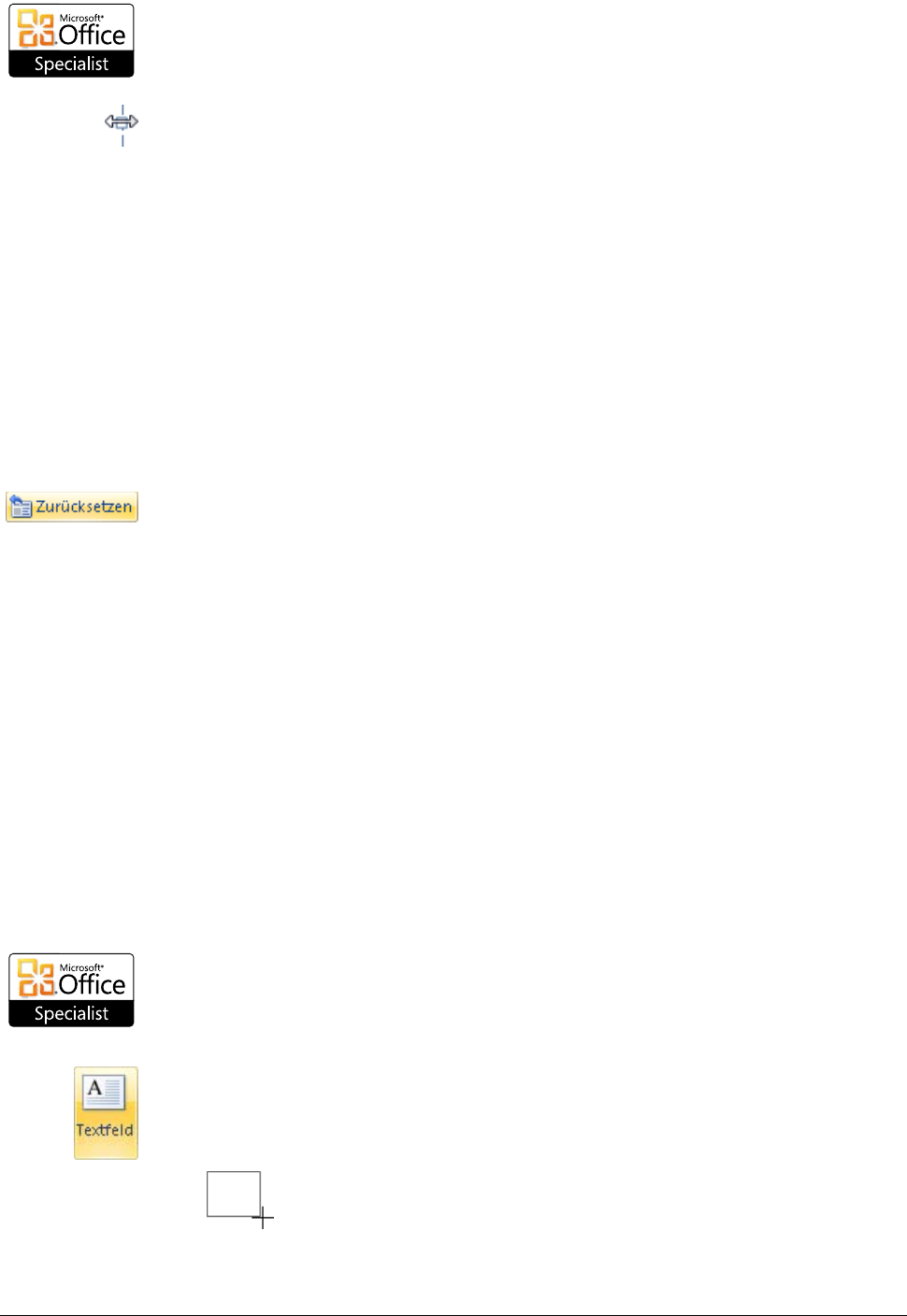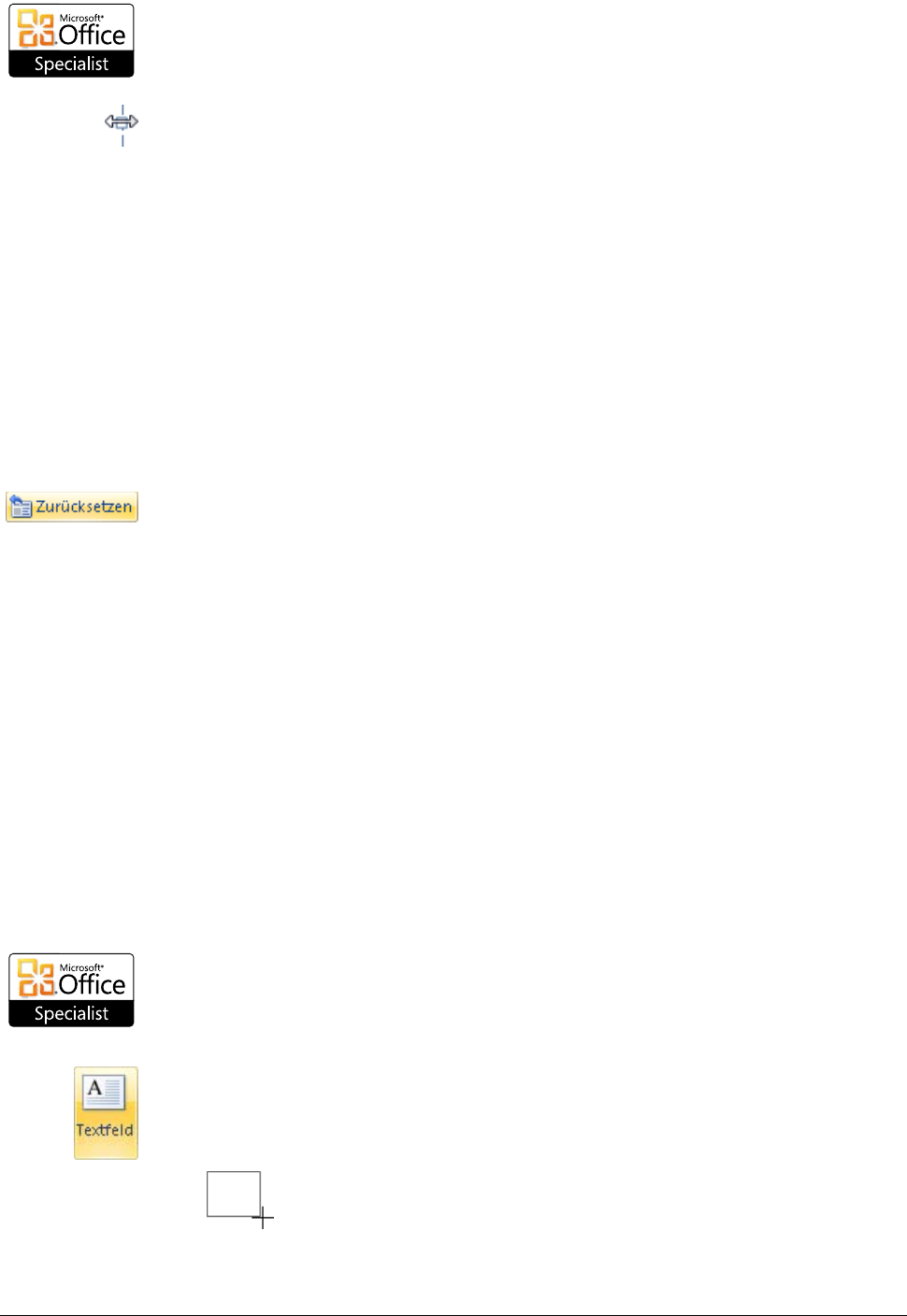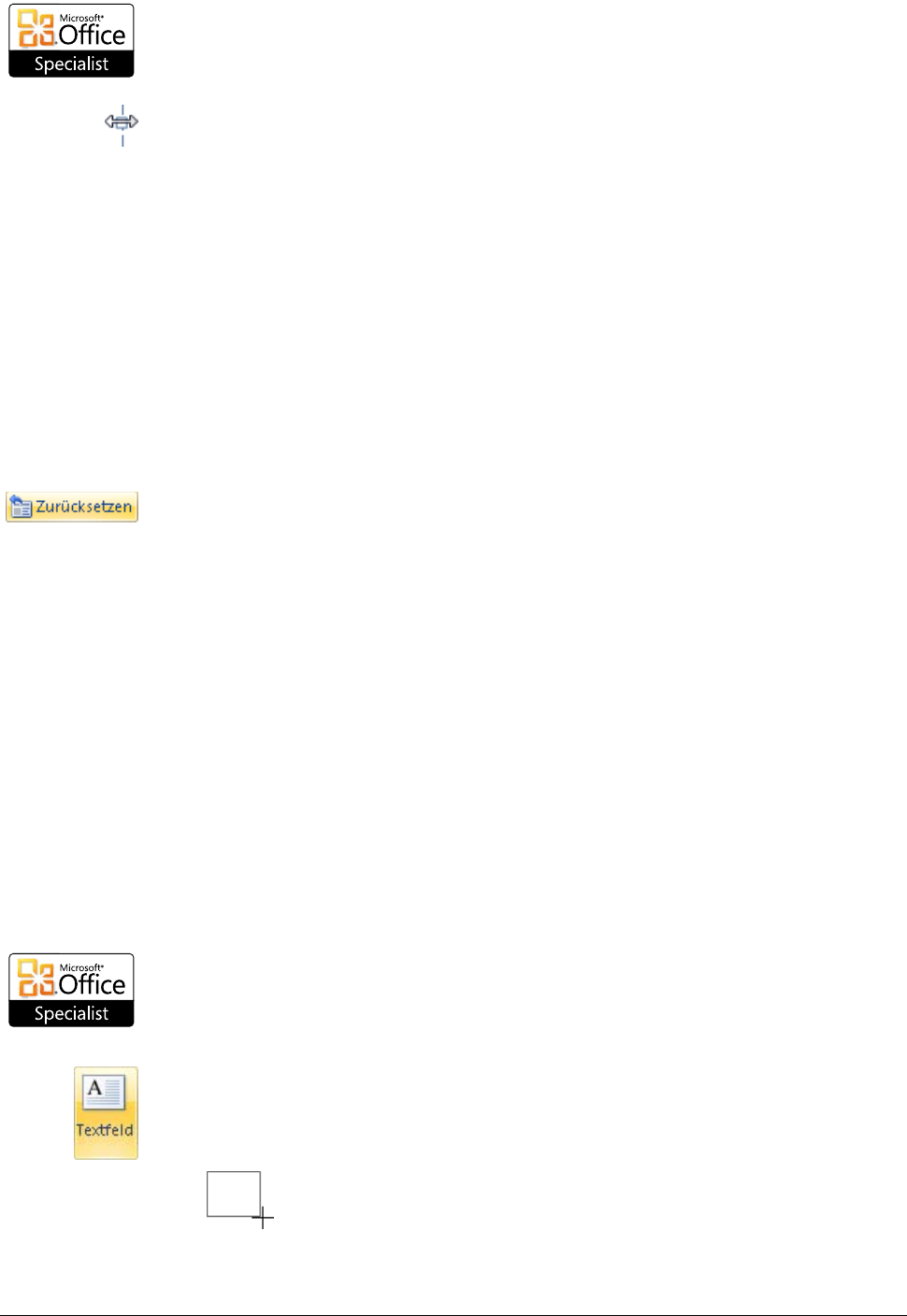
Kapitel 3
42
Übung 3: Die Größe eines Textplatzhalters verändern
Ist der Textplatzhalter zu groß oder zu klein, verwenden Sie seine Ziehpunk-
te, um seine Größe zu verändern.
1. Klicken Sie in den Textplatzhalter, damit die Anfasser sichtbar werden.
2. Bewegen Sie die Maus über einen der acht Ziehpunkte. Der Mauszeiger
verwandelt sich dort in einen Doppelpfeil.
3. Halten Sie die Maustaste gedrückt und ziehen Sie den Ziehpunkt in die
gewünschte Richtung, bis der Textplatzhalter die richtige Größe besitzt.
Während dieses Vorgangs zeigt PowerPoint durch einen schwarzen Rahmen
eine Vorschau auf die geänderte Größe.
Originalzustand des Platzhalters wiederherstellen
Manchmal wurde ein Textplatzhalter vergrößert, verkleinert oder verschoben
und später stellt sich dann heraus, dass der ursprüngliche Ort doch passender
gewesen wäre. Sie können den Originalzustand dann so wiederherstellen:
1. Zeigen Sie die betreffende Folie an.
2. Wechseln Sie zur Registerkarte Start und klicken Sie in der Gruppe Fo-
lien auf die Schaltfläche Zurücksetzen.
Dadurch werden die Textplatzhalter und alle anderen Elemente, die Teil des
Layouts sind, auf ihre ursprüngliche Größe und Position zurückgesetzt.
Textfelder einfügen und formatieren
Wenn Sie für eine Folie kein Layout mit geeigneten Textplatzhaltern finden,
können Sie stattdessen eigene Textfelder auf der Folie platzieren, die Sie
dann individuell formatieren können (bzw. müssen).
Textfelder verhalten sich im Wesentlichen genau wie Textplatzhalter. Sie
können daher die in dieser Lektion beschriebenen Techniken größtenteils auf
Textplatzhalter übertragen (und umgekehrt).
Übung 4: Textfelder einfügen
In dieser Übung werden Sie ein neues Textfeld einfügen und mit Text füllen.
1. Erstellen Sie eine neue, leere Präsentation (siehe Seite 9).
2. Fügen Sie eine Folie mit dem Layout Leer ein (siehe Seite 29).
3. Wechseln Sie zur Registerkarte Einfügen und klicken Sie in der Gruppe
Text auf die Schaltfläche Textfeld.
4. Ziehen Sie auf der Folie einen Rahmen in der gewünschten Breite auf.
Lernziel 2.2
Lernziel 2.6